5 Accions
Vista general
A la secció Configuració → Accions, els usuaris poden configurar i gestionar accions.
Les accions que es mostren són accions assignades a la font d'esdeveniment triada (trigger, descoberta, registre automàtic, accions internes).
Per canviar a una font d'esdeveniments diferent, feu clic a Accions a la secció Configuració del menú. També es pot canviar entre fonts des del desplegable del títol a la cantonada superior esquerra.
Les accions dels serveis es mantenen de manera similar a Serveis -> Accions de servei.
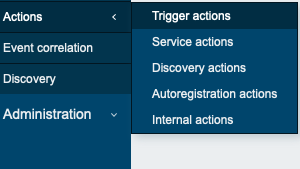 |
 |
| Menú de tercer nivell. | Llista desplegable de títols. |
Després de triar una subsecció, veureu una pàgina amb una llista d'accions existents amb els seus detalls.
Per als usuaris sense drets de superadministrador, les accions es mostren en funció de la configuració dels permisos. Això vol dir que, en alguns casos, un usuari sense drets de superadministrador no pot veure la llista sencera d'accions a causa de determinades restriccions de permissos. Es mostra una acció a l'usuari sense drets de superadministrador si es compleixen les condicions següents:
- L'usuari té accés de lectura i escriptura a grups d'equips, equips, plantilles i triggers en condicions d'acció
- L'usuari té accés de lectura i escriptura a grups d'equips, equips i plantilles en operacions d'acció, operacions d'obtenció i operacions d'actualització
- L'usuari té accés de lectura a grups d'usuaris i usuaris en operacions d'acció, operacions d'obtenció i operacions d'actualització
Les accions dels serveis es gestionen de manera similar a la secció de menú Serveis->Accions de servei. L'accés de l'usuari a accions de servei específiques depèn dels permisos de rol d'usuari establerts a la secció de menú Accés al servei.

Dades mostrades:
| Columna | Descripció |
|---|---|
| Nom | Nom de l'acció. En fer clic al nom de l'acció s'obre el formulari de configuració de l'acció. |
| Condicions | Condicions de l'acció. |
| Operacions | Operacions d'acció. Des de Zabbix 2.2, la llista d'operacions també mostra el tipus de suport (correu electrònic, SMS o script) s'empra per a la notificació i el nom i cognom (entre parèntesis després del nom d'usuari) d'un destinatari de notificació. L'operació d'acció pot ser tant una notificació com una comanda remota en funció del tipus d'operació triada. |
| Estat | Es mostra l'estat de l'acció: Activat o Desactivat. Feu clic a l'estat, podeu canviar-lo. Consulteu les Escalades per obtindre detalls sobre què passa si una acció es desactiva durant una escalada en curs. |
Per configurar una acció nova, feu clic al botó Crear una acció a l'extrem superior dret.
Opcions d'edició massiva
Els botons de sota de la llista proporcionen opcions d'edició massiva:
- Habilitar: canvia l'estat de l'acció a Activat
- Desactivar: canvia l'estat de l'acció a Desactivat
- Esborrar: esborra les accions
Per emprar aquestes opcions, marqueu les caselles davant de les accions respectives i feu clic al botó necessari.
Ús de filtres
Podeu emprar filtres per veure només les accions que us interessen. Per obtindre un millor rendiment de la cerca, les dades es cerquen amb macros no resoltes.
L'enllaç Filtre és disponible a sobre de la llista d'accions. Si hi feu clic, hi haurà un filtre disponible i podeu filtrar les accions per nom i estat.

